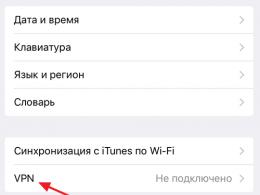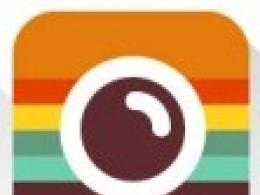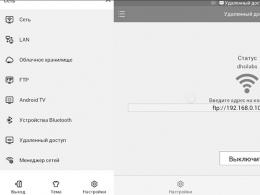Как отремонтировать клавиши на ноутбуке Dell. Как починить клавиатуру на ноутбуке Ремонт отпавших клавиш клавиатуры ноутбука
Клавиатура ноутбука или стационарного компьютера – одно из самых часто используемых технических изобретений. Написать письмо, заполнить форму на сайте, поиграть в игру - для всего этого она просто необходима. Но от длительной эксплуатации кнопки клавиатуры ломаются. Можно ли их починить самостоятельно?
Вам понадобится
- - толстая иголка;
- - изогнутая скрепка.
Инструкция
Мобильный ПК мы постоянно применяем в нашей повседневной жизни. В нем клавиатура - это та часть устройства, которая принимает на себя больше всего механических воздействий.
Самые распространенные причины поломок
Клавиатура на мобильном ПК имеет примерно такое же строение, как и на персональном ПК. Она, как и любое устройство, очень чувствительна ко всевозможного рода загрязнениям, шерсти животных, крошкам, и особенно пролитой на нее жидкости. После определенного времени использования клавиатуры кнопки на мобильном ПК выходят из строя или же просто отваливаются.
Также причиной поломки кнопок на мобильном ПК может стать простая банальная чистка клавиатуры с использованием для этих целей пылесоса. Или же маленький ребенок может случайно оторвать клавишу. Также причиной такой поломки могут стать домашние животные, которые живут вместе с вами. Такое тоже встречается довольно часто. Но не нужно сразу нести ноутбук в ремонт. Очень часто можно все сделать самостоятельно.

Строение кнопки
Перед тем как рассмотреть, как вставить кнопку на ноутбуке, нужно узнать ее строение и особенности крепления.
Кнопка состоит из самой клавиши, механизма ее удерживания и пружинящего элемента, при помощи которого она может подниматься и опускаться. Также там находится специальная пленка с площадками и дорожками.
Крепление состоит из двух частей. Эти две части скреплены между собой по центру маленькими «усиками». Они выходят из внутренней части крепления и вставлены в специальные пазы во внешней части. Благодаря такой конструкции они могут двигаться при нажатии на них. К противоположным сторонам крепится сама кнопка.
Рассмотрим, как вставить кнопку на ноутбуке
Если на вашем мобильном ПК выпала кнопка, не нужно сразу паниковать. Во многих случаях проблема решается самостоятельно. В домашних условиях тоже можно решить задачу о том, как вставить кнопку в ноутбук. Для этого достаточно иметь при себе простую скрепку. Перед тем как вставить кнопку на ноутбук для ее замены, старую деталь нужно извлечь из клавиатуры. Работа с кнопками на мобильном ПК требует большей осторожности, так как они более плоские и при сильном нажатии могут повредиться. Снятие элемента происходит так. Необходимо разогнуть скрепку в прямую линию и продеть под нижнюю платформу клавиши. Теперь необходимо потянуть ее на себя, и клавиша соскочит со своей базы.

Теперь разберемся, как вставить кнопку на ноутбуке при условии, что все «усики», расположенные на «качельках», и пазы не пострадали. Это самый простой способ. Для этого кнопку нужно установить в верхнее положение на базе под необходимым креплением. После того как она встанет на место, клавишу необходимо плавно придавить.
Необходимо отметить, что не нужно применять силу при установке клавиш. Любое нажатие необходимо производить плавно и легко.
После установки нужно тщательно проверить крепление замененной клавиши. При покупке новых кнопок нужно уточнить, подойдут ли они к вашей модели ноутбука. Если необходимо поменять несколько деталей, то лучше это делать постепенно. Чтобы не перепутать расположение на клавиатуре.
Перед тем как вставить кнопку на ноутбуке, необходимо внимательно посмотреть, чтобы пластмассовое крепление, которое расположено под самой клавишей, находилось на своем месте. Сразу может показаться, что состыковать все очень трудно. Но на самом деле, это не совсем так, потому что в действительности может быть только один правильный вариант. По-другому ничего не установишь.

Как вставить кнопку большого размера
Рассмотрим, как вставить кнопку на ноутбуке большого размера. Это такие клавши как Space, Tab, Shift, Enter. Кроме «качельки», которая выполнена из пластмассы, они могут иметь еще и металлический стабилизатор. Он необходим для того, чтобы клавиша нажималась равномерно. С внутренней стороны есть два ушка, необходимых для закрепления на них стабилизатора. Сразу нужно завести его концы. Далее усики «качельки» заводим в пазы и ставим кнопку на свое место небольшим нажатием на ней.
Пробел держится на нескольких «качельках» и на стабилизаторе. Может возникнуть ситуация, что «качелька» может быть разобранной. Ее несложно собрать, воспользовавшись для этого иголкой или зубочисткой. Одну сторону нужно завести в паз, а вторую устанавливаем, используя иголку.
Рассмотрим, как вставить кнопку на ноутбуке, в котором крепление изготовлено с применением скобок из металла вместо качелей из пластмассы. Здесь крепление тоже несложное. Только нужно отметить, будет более шумной.
Как починить кнопку на ноутбуке
Необходимо четко понимать, что попытка ремонта кнопки будет чаще всего только одна. Это нужно обязательно учесть перед тем, как поставить кнопку на ноутбуке.Перед началом выполнения необходимых работ нужно иметь в наличии такие инструменты:

Помещаем сломанное крепление на его рабочее место. Берем иголку и паяльник. Иголку прикладываем к месту отломанного усика и смотрим, чтобы она заходила туда на несколько миллиметров. Нагреваем ее паяльником и вплавляем в крепление. Ненужную часть иголки откусываем. Счищаем лишний пластик.
Рассмотрим еще один вариант, как поставить кнопку на ноутбуке. Нагреваем иголку зажигалкой и делаем ею паз, в который можно поместить, например, ворсинку или что-то наподобие. Помещаем ее в паз и склеиваем суперклеем
Как самому сделать новую кнопку
Если кнопка перестала работать, не нужно спешить сразу ее выбрасывать. Может быть, она просто запала, и ее можно поставить на место. Если же нет, то вначале кнопку нужно внимательно рассмотреть. Если она просто немного треснула, то ее можно склеить простым суперклеем. Только самое важное - это то, чтобы ее контакт был на том же месте.

Если же клавишу склеить нельзя, можно сделать ее самостоятельно. Рассмотрим, как сделать кнопку на ноутбуке самостоятельно. Для этого необходимо иметь при себе и пластилин. Из пластилина нужно сделать необходимую форму и залить ее смолой. Туда же нужно опустить контакт. Он должен быть правильно установлен. Чтобы она была ровной, ее можно подровнять обыкновенной наждачной бумагой. Итак, мы разобрались, как сделать кнопку на ноутбуке в домашних условиях. В некоторых случаях это проще, чем относить мобильный ПК в ремонт.
Если кнопка просто выпала
Если выпала кнопка из ноутбука, необходимо выполнить такие действия. С ее обратной стороны есть пазы и защелки. В них находятся "ушки качельки". Их назначение - соединить кнопку с клавиатурой. Если выпала клавиша с "качелькой", их необходимо отсоединить. Потом устанавливается "качелька". На ней будет крышка кнопки. Соединяются между собой они пазами, которые на них находятся.
Итак, мы разобрались, как поставить кнопку на ноутбуке. Как вы видите, это сделать не очень сложно, и во многих случаях можно решить проблему не обращаясь в сервисный центр.
Такая необходимость у меня возникла в связи с тем, что у меня перестали работать ряд клавиш в разных рядах, как буквенные, так и цифровые. Больше всего я боялся, что пострадал контролер и отремонтировать клавиатуру ноутбука у меня не получится, но я все, же надеялся, что дело в самой клавиатуре
В этой статье я буду описывать cвои действия, сопровождая текст фотографиями, которые сделал специально, чтобы сделать информативную доходчивую статью о ремонте клавиатуры ноутбука.
Так как я не понаслышке знаю, что клавиатура ноутбука это наиболее часто приходящая в негодность часть ноутбука. Возможно, среди читателей есть люди, которые готовы к самостоятельному ремонту клавиатуры ноутбука, поэтому я и решил написать эту статью в понятном для читателя стиле
Для начала вам потребуется снять клавиатуру, в зависимости от модели ноутбука процедура будет разной. Чаще всего клавиатура прикручивается с лицевой панели, доступ к болтам обычно закрыт передней крышкой под экраном, которая снимается без особых усилий.

Клавиши клавиатуры закреплены на так сказать лифтах, которые имеют четыре точки крепления, как к клавише так и к площадке клавиатуры.
Чтобы снять клавишу необходимо аккуратно подсунуть под нее маленькую отвертку или подходящий для этого инструмент и сделать усилие приподнимая клавишу как бы вверх. При этом клавиша освободиться от замков лифта и снимется.
Будьте предельно осторожны, механизм как лифта так и креплений клавиши пластиковый и сломать его не составит труда, особенно если нет опыта

После того как вы снимите все клавиши, вам предстоит достать из корпуса клавиатуры пленку и разделить ее на две части.
Пленка обычно представляет из себя книжку, которая разворачивается и имеет на одной стороне переход. Разъединять пленку лучше после предварительно прогрева, например феном, так как части обычно достаточно хорошо склеены

Для восстановления поврежденных дорожек, вам потребуется специальный клей с высокой проводимостью, в идеале с содержанием серебра, такой клей вы сможете найти на радио-рынке или в специализированных магазинах, где продает все для ремонта аппаратуры и электроники. Цена не дорогая, мне обошлось всего в 100 рублей покупка клея с серебром в составе, Контактол
Далее с помощью мультиметра, на щупы которого я припаял иголки ищем повреждения и обрывы, аккуратно прокалывая дорожки, чтобы встать в контакт на дорожку. Дорожки на клавиатуре покрыты микропленкой, поэтому без прокалывания иглой-щупом не обойтись
После того как вы найдете поврежденные части дорожки, останется лишь зачистить эти места и аккуратно нарисовать дорожку серебряным Контактолом и дать высохнуть
В принципе все. Собираем в обратном порядке и радуемся. Цена клавиатуры для ноутбука в среднем 2000 рублей, мне ремонт обошелся в 100 рублей – цена Контактола, даже еще осталось его много на будущее если что…